本文主要是介绍Wind X98 DM R2蓝牙5.2双模热插拔PCB,希望对大家解决编程问题提供一定的参考价值,需要的开发者们随着小编来一起学习吧!
键盘使用说明索引(均为出厂默认值)
- 一些常见问题解答(FAQ)
- 注意
- 首次使用步骤
- 蓝牙配对(重要)
- 蓝牙和USB切换
- 键盘默认层
- 默认触发层0的FN键配置的功能
- 默认功能层1配置的功能
- 默认的快捷键
- 蓝牙参数
- 蓝牙MAC地址管理
- 查看电量
- 升级固件&恢复默认值
- 可能出现的问题
一些常见问题解答(FAQ)
- 请参阅这个链接
注意
- 请务必详细阅读本说明,错误的操作导致PCB的损坏,不在免费保修范围内:
1、软排线不可紧密对折,否则会断线,不可歪着插入,否则可能会导致短路,大力出奇迹导致插座或者排线损坏、接入不合适的供电等导致的PCB烧坏;
2、轴脚没有对正轴座而怼掉轴座,使用的轴轴脚有毛刺、焊锡、过粗等插入轴座导致轴座夹片损坏;
3、PCB摔坏(元器件磕坏),利器划断PCB线路,轴脚扎断轴座孔周围的线路等;
4、在接触到PCB时,请务必注意静电问题(不懂如何防静电请自行百度搜索),虽然PCB有静电保护,但并不是绝对不会被打坏,静电仍然有概率会打坏PCB。 - 驱动不会使用请查看如下链接:
驱动使用帮助
首次使用步骤
- 1、先把软排线蓝色面朝上对正小板和大板的插座,再插入到底,并按下黑色的小锁扣,
注意方向不要插错,不要大力出奇迹,否则容易搞坏插座。 - 2、
不要插电池,然后插入USB,此时电脑应可以识别 - 3、不要插轴,连接USB后,先测试触发,
不要用镊子,因为镊子连接人手,人身体带的静电有几率会打坏PCB,请手持一个轴,并按住轴心,使他处于触发的位置,然后轻轻插入一点点到轴座里,即可触发(不要插到底,插一点点,能触发即可),确定好所有轴位都可触发后,再正式组装。 - 4、拔掉USB,然后按照方向插入电池插头。
- 5、打开电池开关,
开关拨到ON的位置才是打开(开关在大小写键右边,向上拨是ON开,向下拨是OFF关) - 6、使用手机或者具备蓝牙功能的电脑、PAD等设备,搜索键盘,应可以搜到
LDN_BLE5_KB_0的键盘设备 - 7、如果搜不到,则可能是电池接线接反,主机未开启蓝牙、曾经配对过等问题,请排除后,再试
- 8、
注意:如果搜不到蓝牙设备的名字,请勿在插入电池的情况下,又插入USB插头,否则如果电池接反,100%会烧坏PCB - 9、如果可以搜索到
LDN_BLE5_KB_0的设备,则表示此时电池插入方向是对的,此时可点击这个名字连接,则为蓝牙模式,也可插入USB插头,则自动切换到USB模式,蓝牙关闭,并开始充电 - 10、以上测试都没有问题,则可以正式组装了;
请注意:插轴时,一手手指从PCB反面托着要插的轴位的轴座,一手拿着轴,对正再插入,如果不对正,或者不托着轴座,容易搞坏PCB,或者搞掉轴座。
蓝牙配对(重要)
- 由于支持多通道,因此默认通道是0,全新的是未配对过的,直接正确接入电池,打开电池开关,不要插USB,电脑即可搜到LDN_BLE5_KB_0的蓝牙设备,连接即可,如果搜不到,可以用手机蓝牙搜索测试。
- 如果电脑和手机都搜不到,请检查软排线插头是否正确插入,是否插歪,电池插头是否插反(电池插头如果插反,则此时PCB可能已经烧坏)等。
- 如果以前曾经配对过,或者收的二手,则上家可能配对过,表现为苹果设备可以搜到,但连接不上,提示配对时间过长,WIN设备或者安卓完全搜不到,此时请检查电池是否正确插入,软排线是否正确插入,电池开关是否打开,再尝试,如果仍然搜不到,按FN+PAUSE BREAK(PB)(不要插USB,确认排线以及电池插头和开关是打开的),再搜索。
- 如果删除了电脑端的配对,则键盘也要一并删除配对(拔了USB线,确认开关是ON状态,按FN+ PAUSE BREAK),此时才可以再次配对
- 蓝牙可最多配对8台主机,默认只配置了3个,使用FN + F1、F2、F3切换,主机可以是台式机(具备蓝牙适配器),笔记本电脑、PAD,安卓手机或者苹果手机
一个通道仅允许配对一台主机,配对之后,就只能被配对过的主机连接,而不再允许其他的主机配对了,请务必注意!重要:不要将多个通道配对到同一台主机,例:将通道0配对到主机A,又将通道1配对到主机A,这将导致问题,如果你已经这样做了,请删除电脑的所有与本键盘的配对,然后按删除配对的快捷键(默认按FN+PB),删除键盘的所有配对信息,并重新配对即可恢复切换到一个已配对过的通道,则键盘仅允许配对的主机连接,其他的主机无法搜索到也无法配对和连接,从而保证了切换时不会随机连接曾经配对过的所有主机- 切换到一个未配对过的通道,则键盘允许任何主机连接
简而言之,如果要使用蓝牙,请拔掉USB连接线,并打开电池开关(向上是开):
1、切换到通道0(FN+F1)->电脑A搜出来,连接(如果仅连接一台电脑或者设备,则这样就可以了)
2、切换到通道1(FN+F2)->电脑B搜出来,连接
3、切换到通道2(FN+F3)->电脑C搜出来,连接- 这样就配对了3台电脑(设备),使用FN+F1、F2、F3即可在3台电脑(设备)之间切换了
蓝牙和USB切换
插入USB插头,并且键盘被电脑识别后,自动关闭蓝牙,启用USB连接拔除USB插头,自动切换到蓝牙模式(如果电池开关是打开的),并尝试连接最后连接过的主机(如果已配对),否则开启广播模式,此时可配对插入USB插头,但如果仅供电(例如插入了充电器,充电宝),则蓝牙保持连接,不会关闭- 简而言之就是
插入USB=自动切换为有线模式,拔掉USB,就是蓝牙模式(电池开关要打开)
键盘默认层
-
要改键,请看
功能层配置方法:点击跳转 -
默认功能层0为默认配列,可连接驱动后,在
功能层0查看,如下图所示:
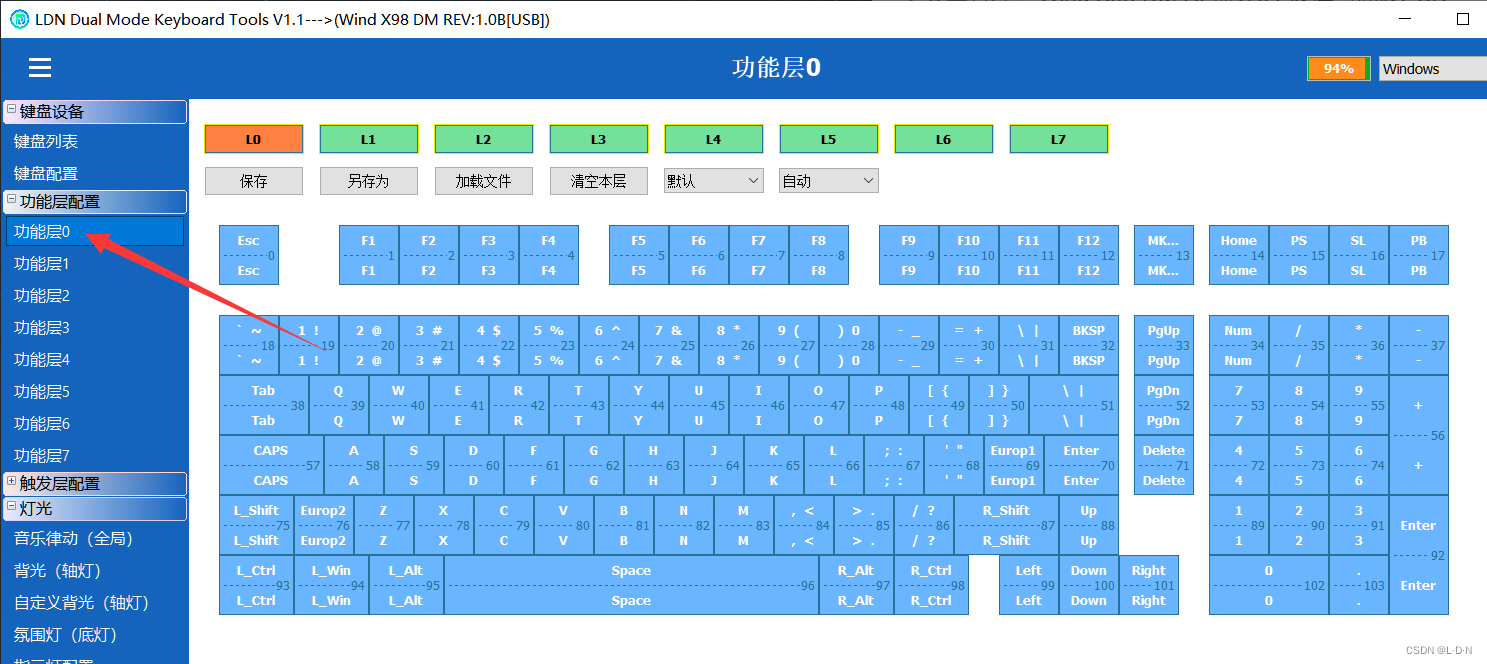
-
当鼠标悬停在某按键上时,会弹出tip提示,提示这个按键按下弹起所配置的功能,如下图所示:
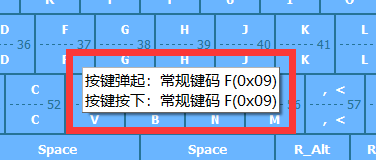
-
默认功能层1为扩展功能,默认按FN+本层的按键,才可触发,可连接驱动后,在
功能层1查看,如下图所示:
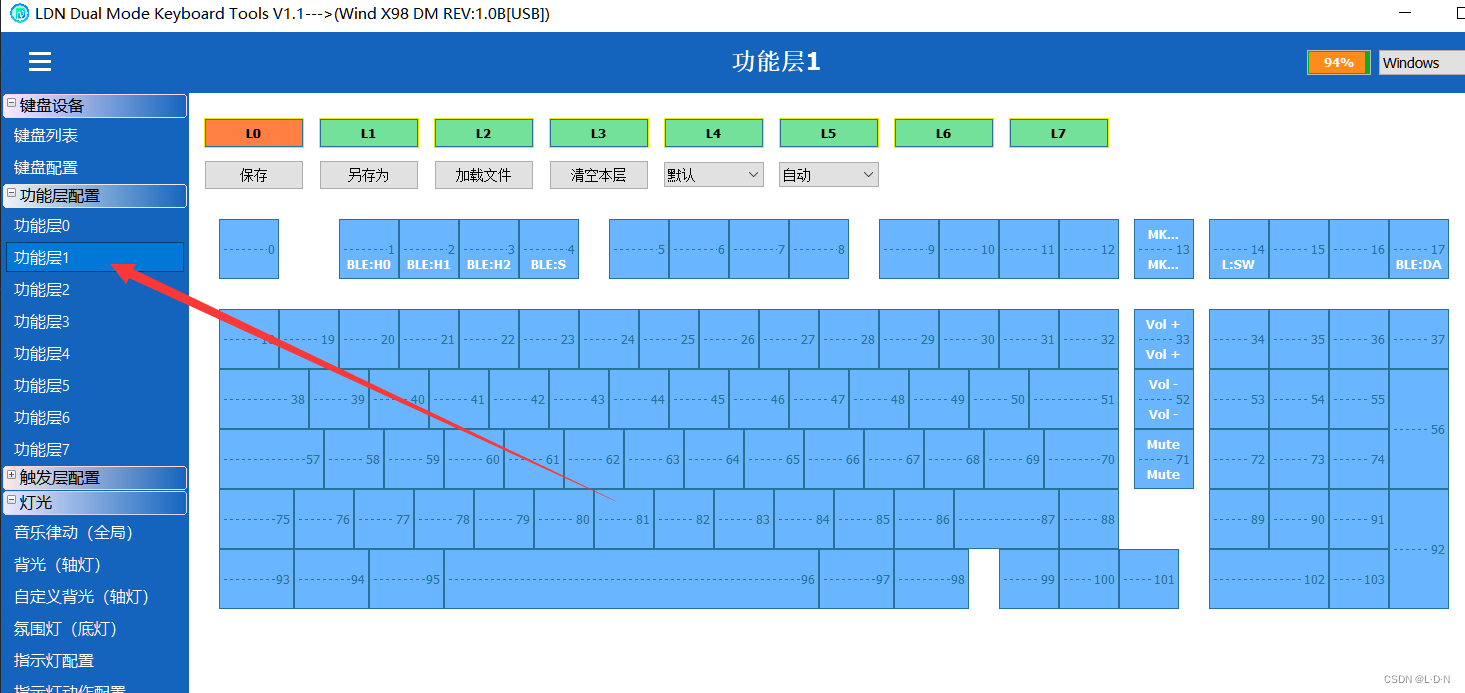
-
要更改FN键的功能,请看
触发层配置方法:点击跳转 -
默认触发层0有FN键的配置,可连接驱动后,在
触发层0->FN键编辑器页面查看,如下图所示:
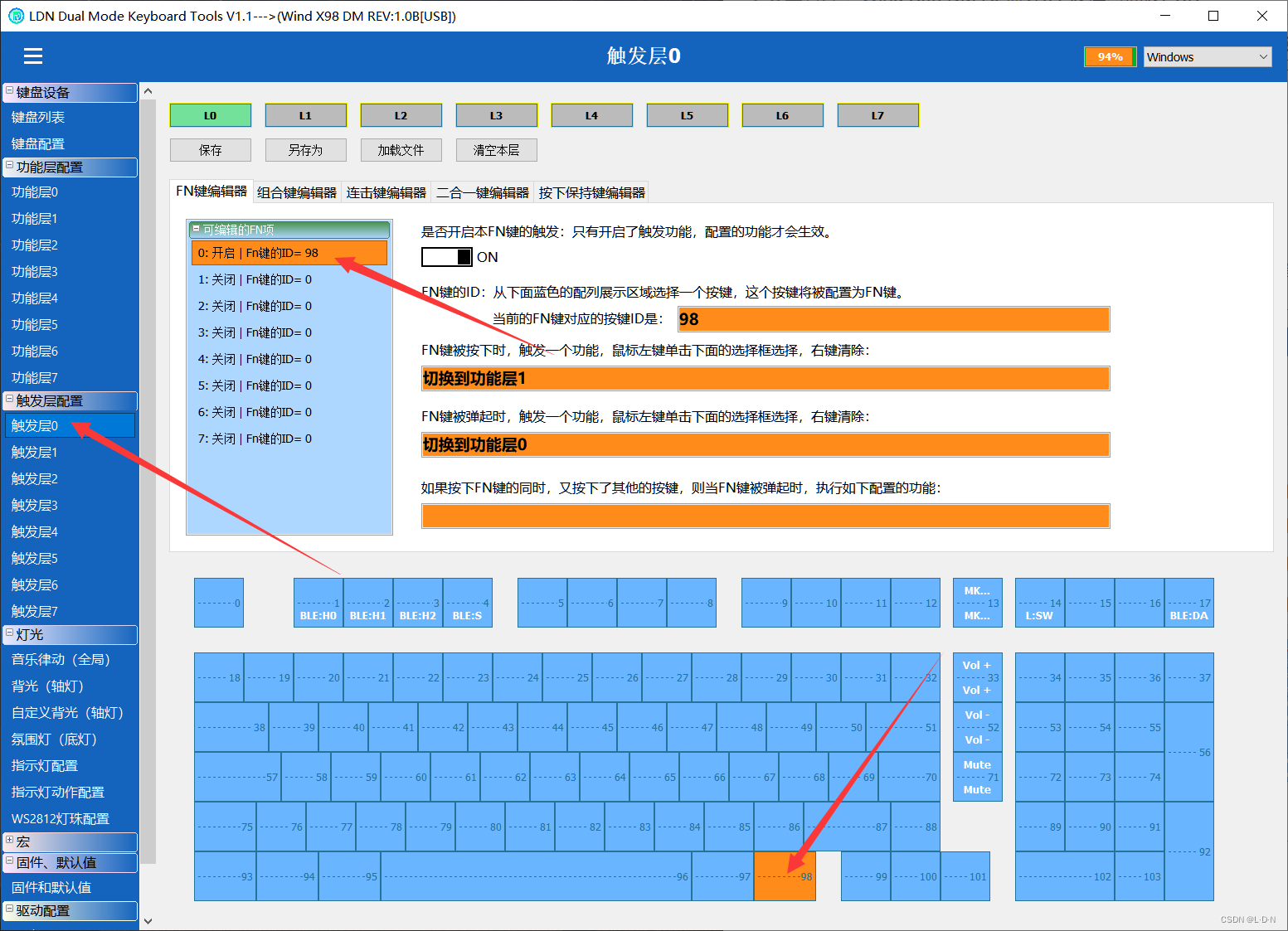
默认触发层0的FN键配置的功能
- 按键ID为98(R_CTRL,空格右侧第2个键)
- 按下此按键,将功能层切换到层1,此时可使用层1的功能
- 弹起此按键,再次切换到功能层0,此时可使用层0的功能
注意:FN键会覆盖按键本身的功能,因此使用测试软件是无法测出来的,在功能层页面,当按下FN键的时候,层指示器会同步显示,可以观察是否正常触发。如下图所示
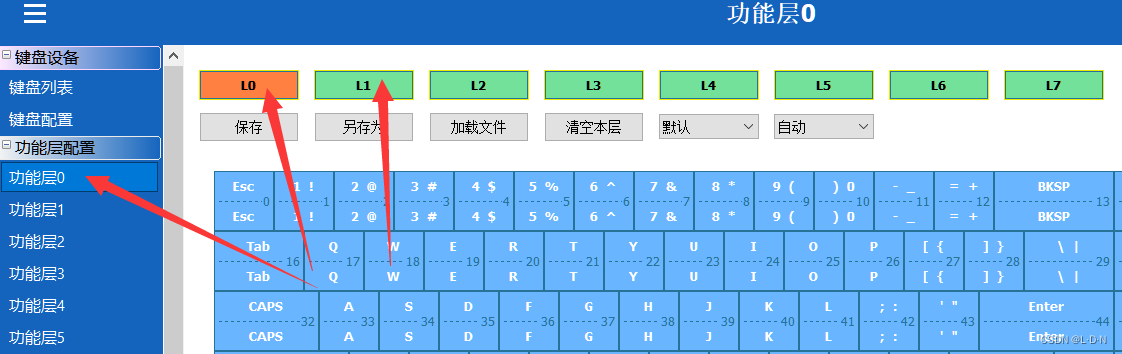
默认功能层1配置的功能
- 需要配合FN键(先按下FN键,再按对应的按键)
默认的快捷键
- 注意:蓝牙模式 = 拔了USB,打开电池开关,才会处于蓝牙模式
| 快捷键 | 功能 | 使用条件 |
|---|---|---|
| FN+ HOME(PAD区左上角的按键) | 开灯关灯 | 有线无线都可使用 |
| FN+PS键 | 切换WIN/MAC模式(默认WIN模式) | 有线无线都可使用 |
| FN+ F13 | 播放/暂停 | 有线无线都可使用 |
| FN+ PAGE UP | 音量+ | 有线无线都可使用 |
| FN+ PAGE DOWN | 音量- | 有线无线都可使用 |
| FN+ DELETE | 静音 | 有线无线都可使用 |
| FN+PB(Pause Break) | 删除所有通道的蓝牙配对 | 只有蓝牙模式可用 |
| FN+F1 | 蓝牙切换到通道0(默认就是0) | 只有蓝牙模式可用 |
| FN+F2 | 蓝牙切换到通道1 | 只有蓝牙模式可用 |
| FN+F3 | 蓝牙切换到通道2 | 只有蓝牙模式可用 |
| FN+F4 | 蓝牙立即进入深度休眠模式 | 只有蓝牙模式可用 |
蓝牙参数
蓝牙休眠时间:指多长时间不使用键盘,键盘也没有任何任务可运行,则键盘会进入深度休眠状态的时间,单位是分钟,如果设置为0,则键盘不再休眠,如果设置为0,但连接已经断开,则键盘将在大约5分钟内仍未连接之后,自动进入深度休眠状态- 想要唤醒不丢键,请把蓝牙休眠时间设置为0,则键盘虽然休眠,但蓝牙仍然会保持连接,此时不会丢键,并且也不会多费多少电。
蓝牙MAC地址管理
- 非必要情况下,请勿修改MAC地址
- USB模式,才允许修改MAC地址
- MAC 0,MAC 1…MAC 7,对应每个通道,比如MAC 0对应蓝牙通道0,MAC 1对应蓝牙通道1,如此类推
- 如果HOST MAC地址显示不是全0,则表示这个通道已经配对过主机了,此时他只能连接曾经配对过的那个主机,禁止连接别的主机,HOST MAC地址框内显示的就是配对的主机MAC地址
查看电量
- 在驱动右上角查看,前提是电池开关要打开(否则看到电量是0),可以使用鼠标左键单击切换电量或者电池电压的显示,鼠标右键立即刷新当前电量;如下图:
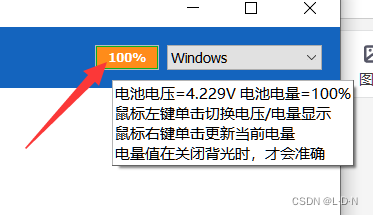
- 在系统蓝牙页面,当连接了蓝牙之后,可以查看,如下图:
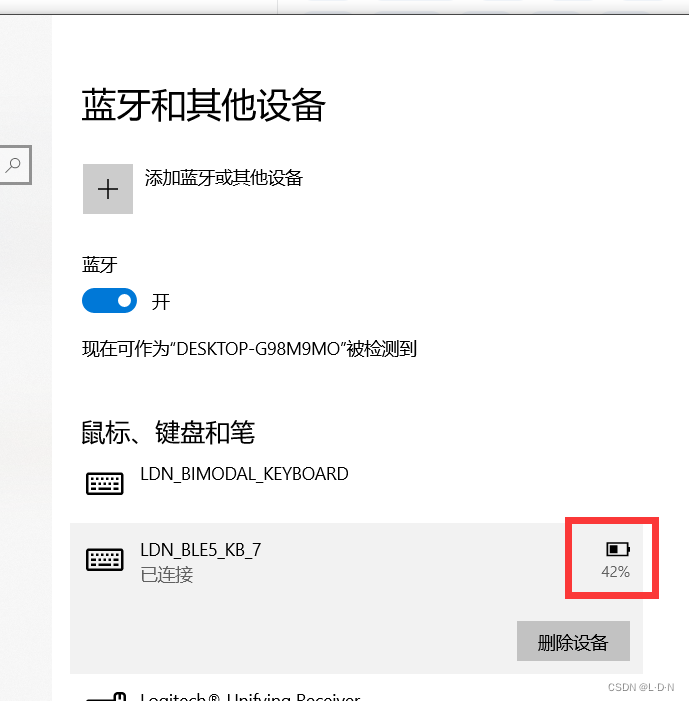
升级固件&恢复默认值
- 请参考以下链接
- 点击跳转
可能出现的问题
蓝牙无法配对:可能这个通道曾经配对过,但未删除(可按FN + PB删除),也可能将多个通道配对到同一台主机了,请删除主机的配对信息和键盘的配对信息,然后重新配对蓝牙无法被搜索到:电池开关未开启?当前使用的通道已经配对过别的主机了?电池插反了?电池没电了?断联频繁,延迟高、打字时突然某字无限出,配对慢,唤醒慢等:
1、先连接手机测试是否有这些问题,以确定是PCB的问题还是电脑的问题,如果连接手机也一样有断联的问题,则是PCB的问题,否则是电脑的问题,电脑的问题请参考以下2和3的办法解决。
2、干扰或者位置摆放不正确,先把所有的其他无线设备关闭,比如无线鼠标(包括2.4G的)的接收器要拔掉,鼠标关闭,蓝牙音箱、耳机等关闭,如果是金属壳子的套件,请尽量让蓝牙接收器或者天线高于键盘的位置,再测试
3、可能是蓝牙适配器的天线未安装(主板自带蓝牙功能的台式机),也可能是蓝牙适配器版本太低,比如是4.2的,键盘要求蓝牙版本为5.0-5.2,请勿购买蓝牙5.3的适配器,经过多人试验,无法兼容,部分笔记本电脑内置联发科或者螃蟹的蓝牙适配器,这些适配器性能不好,无法适应高速蓝牙 ,会导致高延迟,频繁断联,唤醒时间很长等问题。经验上,INTEL的蓝牙适配器效果较好,比如AX系列,USB的绿巨能的真蓝牙5.0效果较好。
4、本PCB蓝牙模式使用了超低延迟技术的高速蓝牙,对无线环境要求高,干扰较多可能会导致断联的问题,别的键盘能稳定不断联的(低速蓝牙设备),不代表本PCB就一定能正常使用,请参照以上1和2的方法排除,或者远离干扰源后连接手机蓝牙测试是否断联,如果正常不断联,则不是PCB的问题,请务必注意!
这篇关于Wind X98 DM R2蓝牙5.2双模热插拔PCB的文章就介绍到这儿,希望我们推荐的文章对编程师们有所帮助!








